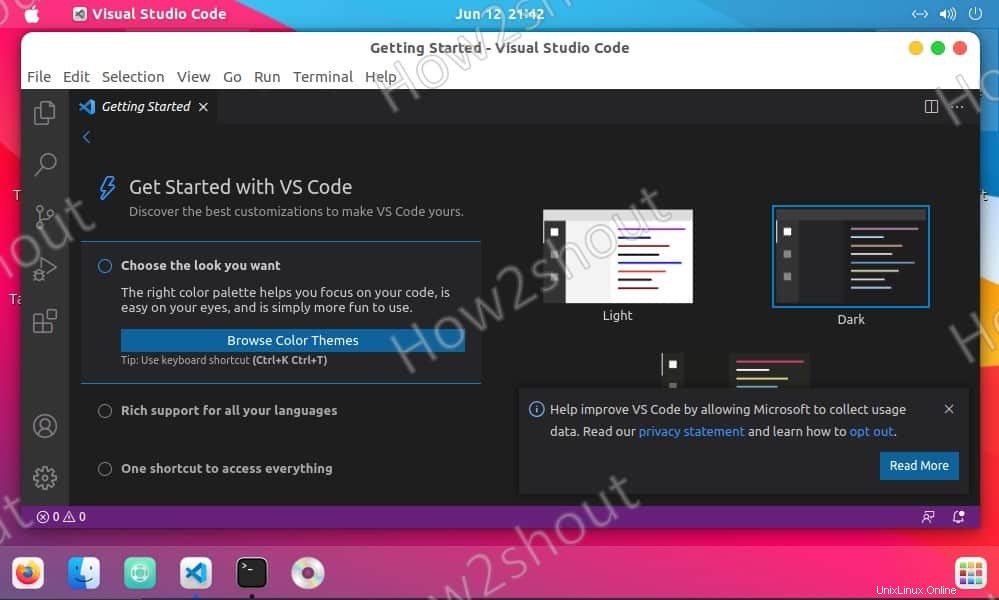Visual Studioは、Microsoftが提供するソフトウェアプログラマー向けの開発環境です。ここでは、ターミナルを使用してUbuntuにVisualStudioコードをインストールする方法を学びます。
プログラマーであれば、ソフトウェア開発環境を紹介する必要はありません。 MicrosoftのEclipseまたはVisualStudioがその人気のある例です。
Visual Studioは、さまざまなプログラミング言語でプログラミングするために使用できる開発環境です。 Visual Basic .NET、CまたはC#などの言語をサポートします。 VSCodeは、プログラミング言語の構文を自動的にチェックしたり、それぞれの言語のメソッドや関数を自動的に追加したり、グラフィカルインターフェイスを提供したりするなど、開発プロセスを容易にするさまざまな機能を提供します。無料で、オープンソースに基づいて構築されています。
UbuntuLinuxにVisualStudioCodeをインストールする方法
以下に示す手順または方法は、21.04 / 20.04/18.04やCanonicalでサポートされているその他のバージョンなどのすべてのUbuntuバージョンで機能します。 Linux Mint、Elementary OS、MX Linux、POPを含みます! OS、Debian、およびその他の同様のLinuxバージョン。
VSCodeリポジトリを使用してインストール
- Ubuntuコマンドターミナルを開きます
アプリケーションランチャーにアクセスしてターミナルを実行するか、キーボードショートカットの Ctrl + Alt+Tを使用します。
- GPGキーとMicrosoftVisualStudioコードリポジトリを追加します
vscodeリポジトリから取得するパッケージが変更なしで元のソースからのものであることをシステムに保証するGPGキーを追加します。
wget -qO- https://packages.microsoft.com/keys/microsoft.asc | gpg --dearmor > packages.microsoft.gpg
sudo install -o root -g root -m 644 packages.microsoft.gpg /etc/apt/trusted.gpg.d/
sudo sh -c 'echo "deb [arch=amd64,arm64,armhf signed-by=/etc/apt/trusted.gpg.d/packages.microsoft.gpg] \ https://packages.microsoft.com/repos/code stable main" > /etc/apt/sources.list.d/vscode.list'
rm -f packages.microsoft.gpg
- 更新コマンドを実行する
キャッシュを更新して新しく追加されたリポジトリについてシステムに通知するには、システム更新コマンドを実行するだけです。
sudo apt update
- UbuntuLinuxにVSCodeをインストールするコマンド
最後に、コマンドを実行して、UbuntuLinuxシステムに最新のVisualStudioCodeパッケージをインストールします。
sudo apt install code
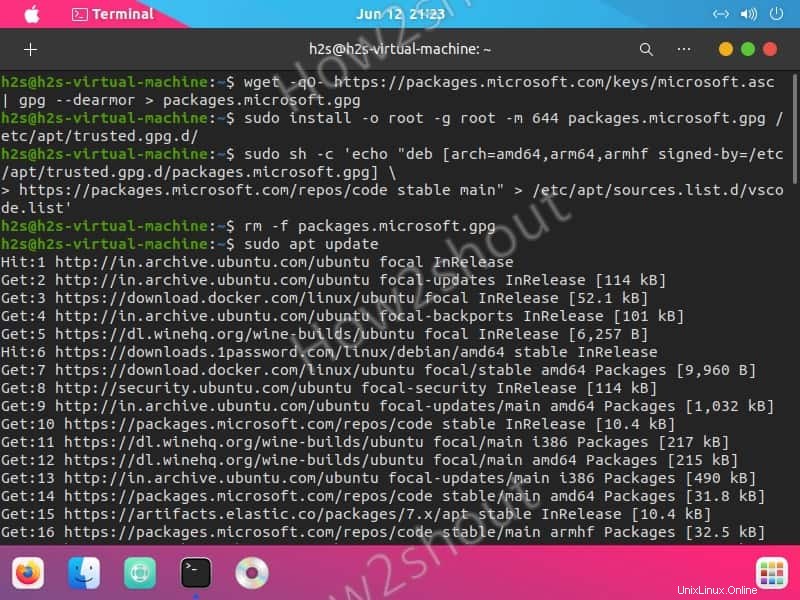
Snapパッケージを使用したVSCodeのインストール
Ubuntuシステムで知っているように、私たちはすでに箱から出してすぐに使用できますが、持っていない人は次のコマンドを使用できます:
sudo apt install snapd
一方、Linux Mint 20については、このチュートリアルを参照してください-LinuxMint20.1でSnapdを有効にする
Snapを使用してVSCodeをインストールするには、複数のコマンドを処理したり、リポジトリを追加したりする必要はありません。実行するだけです-
sudo snap install --classic code
.debファイルを使用したUbuntuLinuxへのVisualCodeStudioのインストール
- 最新のVSCodeDebファイルをダウンロード
wget -O vscode.deb 'https://code.visualstudio.com/sha/download?build=stable&os=linux-deb-x64'
- Aptパッケージマネージャーを使用してインストール
sudo apt install ./vscode
- VisualStudioを実行する
アプリケーションランチャーに移動し、VSCodeを検索してクリックし、実行します。